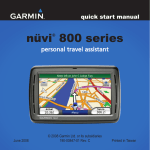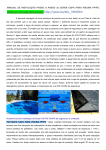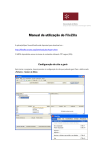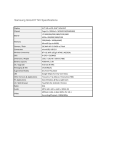Download Transferir
Transcript
Manual de Início Rápido nüvi 5000 ® Navegador de GPS © 2008 Garmin Ltd. ou as suas subsidiárias Março de 2008 Número de referência 190-00857-54 Rev. A Impresso em Taiwan O seu nüvi Antena GPS Sensor de luz Botão de alimentação Conector mini-USB Altifalantes Conector da antena externa Ranhura para cartão SD aviso: Consulte o guia Informações Importantes de Segurança e do Produto na embalagem do produto quanto a avisos relativos ao produto e outras informações importantes. Passo 1: Montar o nüvi 5. Coloque a base do nüvi no suporte. Para montar o nüvi utilizando a ventosa: 1. Ligue o cabo de alimentação ao conector de alimentação no lado direito do suporte. Suporte Cabo de alimentação 6. Incline o nüvi para trás até ouvir um estalido. 7. Ligue a outra extremidade do cabo numa tomada de alimentação no seu veículo. A unidade deverá activar-se automaticamente, se estiver ligada à corrente e a chave de ignição se encontrar ligada e na posição ACC (acessório). 2. Limpe e seque o pára-brisas com um pano sem fibras. Retire a película de plástico da ventosa. Posicione a ventosa no pára-brisas. 3. Fixe o suporte no braço da ventosa. 4. Empurre a patilha para trás, em direcção ao pára-brisas. Passo 2: Configurar o nüvi Para ligar o nüvi, ligue o cabo de alimentação à unidade e à tomada de alimentação do veículo. Ligue a chave de ignição ou coloquea na posição ACC; a unidade deverá ligar-se automaticamente. Siga as instruções no ecrã. Ventosa Passo 3: Adquirir satélites Passo 4: Utilizar o nüvi Com o nüvi ligado a uma tomada de alimentação no veículo, dirija-se para uma área aberta no exterior, fora da garagem e afastada de edifícios altos. Pare o veículo. A aquisição de sinais de satélite pode demorar alguns minutos. A B C As barras indicam a potência do sinal de satélite. Quando pelo menos uma das barras se apresentar a verde, a unidade adquiriu satélites. Pode então seleccionar um destino e navegar até ele. Para obter mais informações acerca do GPS, visite www.garmin.com/aboutGPS. D E A Potência do sinal de satélite. B Hora actual: toque para mudar as C D E F definições de hora. Toque para encontrar um destino. Toque para ver o mapa. Toque para ajustar o volume. Toque para utilizar as ferramentas (por exemplo, o leitor de multimédia, definições ou a Ajuda). F Utilizar as páginas principais Toque em Ver Mapa para abrir a página de Mapa. O ícone de veículo actual. Toque e arraste o mapa para ver uma área diferente. indica a sua posição Toque na barra de texto para abrir a página de Lista de Curvas. Toque em para reduzir o zoom. Toque em para aumentar o tamanho. Toque em Menu para voltar à página Menu. Toque no ícone de veículo para guardar a sua posição actual. Toque em Chegada ou Velocidade para abrir a página Informações da Viagem. Página de Informação de Viagem Toque em Virar a para abrir a página Próxima Curva. Página de Lista de Curvas Página de Próxima Curva Encontrar pontos de interesse Utilizar a navegação fotográfica 1. Toque em Para onde? > Pontos de Interesse. 2. Toque numa categoria e uma sub-categoria, se necessário. 3. Seleccione um destino e toque em Siga. Panoramio™ fornece imagens que incluem informação de localização denominada geotags. Poderá carregar estas imagens para o nüvi e criar rotas na sua direcção. Consulte o manual do utilizador para mais detalhes. Para encontrar um ponto de interesse introduzindo o nome, toque em Para onde? > Pontos de interesse > Soletrar Nome. Para pesquisar numa área diferente, toque em Para Onde? > Perto de. Para transferir imagens com geotags para o nüvi: 1. Ligue o nüvi ao computador. 2. Aceda a http://connect.garmin.com/photos e seleccione uma imagem. 3. Seleccione Enviar para dispositivo Garmin para guardar a imagem no nüvi. Adicionar um ponto viário 1. Com uma rota activa, toque em Menu > Para Onde?. 2. Procure uma paragem extra. 3. Toque em Siga 4. Toque em Adicionar como ponto viário para adicionar esta paragem antes do seu destino. Toque em Definir como novo Destino para seleccionar este local como destino final. Para navegar para uma imagem: 1. Toque em Para onde? > Favoritos > Fotografias Panoramio. São apresentadas as imagens guardadas na unidade nüvi ou no cartão SD. 2. Seleccione uma imagem Panoramio. 3. Toque em Siga! para navegar em direcção a esse local. Toque em Mostrar Mapa para ver toda a rota no mapa. Dica: Se pretender adicionar mais do que uma paragem à rota, considere editar a rota activa. Toque em Para onde? > Rotas. Utilizar o transmissor de FM Trânsito na sua rota Durante o cálculo da rota, o nüvi examina o trânsito actual e ajusta a rota automaticamente de acordo com o trajecto menos demorado. Poderá ainda ser conduzido através do trânsito se não existirem rotas disponíveis. Se, durante a navegação, ocorrer um atraso significativo no trânsito, o nüvi volta a calcular a rota automaticamente. Antes de utilizar o transmissor FM na sua área, leia a advertência jurídica no manual do utilizador. Devido a restrições específicas impostas às frequências de rádio, a utilização de transmissores FM é ilegal nalguns países europeus. Para assegurar o cumprimento da legislação, deverá verificar as normas nacionais de todos os países europeus nos quais pretende utilizar o transmissor FM. O página de Mapa apresenta ou quando existem atrasos de trânsito na sua rota. O número no ícone representa os minutos adicionados à rota pelo trânsito, o qual foi adicionado automaticamente à tempo de chegada apresentado no mapa. O local seleccionado durante a activação inicial determina o tipo de ícones de trânsito utilizados: ícones com a forma de diamantes ( ) para os Estados Unidos e ícones triangulares ( ) para a Europa. Poderá ouvir o som do nüvi através das colunas do veículo. A partir da página Menu, toque em Volume > Saída de Áudio > Transmissor FM. Seleccione um canal FM para o transmissor FM e seleccione o mesmo canal para o nüvi. Utilizar o receptor FM de trânsito TMC Se o nüvi estiver ligado a um receptor FM de trânsito TMC (opcional) e se encontrar na área abrangida, o nüvi poderá receber informações de trânsito. Para obter informação acerca dos receptores FM de trânsito e das áreas abrangidas, consulte www.garmin.com/traffic. Transferir ficheiros para o nüvi Utilizar o leitor Audible Para criar uma conta Audible.com, adquirir e transferir livros sonoros, visite http://garmin.audible.com. Pode guardar ficheiros (tais como ficheiros de imagens MP3s e de música JPEG) na memória interna do nüvi ou num cartão SD opcional. Ligue o conector mini-USB ao painel posterior do nüvi e a extremidade maior do cabo a uma porta USB disponível no seu computador. Poderá ainda introduzir um cartão SD opcional na ranhura para cartões SD e premi-lo até ouvir um estalido. Toque em Ferramentas > Leitor Audible. Toque em Pesquisar. Toque numa categoria e seleccione o título de um livro. Para criar e reproduzir favoritos, toque nos botões Criar e Ver. Reproduzir vídeo Nos computadores com o sistema operativo Windows®, o nüvi e o cartão SD são identificados como unidades amovíveis sob “O Meu Computador”; nos computadores Mac® surgem sob a forma de volumes instalados. aviso: Não tente controlar nem ver conteúdo de vídeo durante a condução. A operação ou observação de entradas de vídeo com o veículo em movimento poderá provocar acidentes ou colisões, que poderão resultar em danos materiais, ferimentos graves ou a morte. Utilizar o leitor de música Transfira ficheiros de música para a memória interna da unidade ou para um cartão SD. O nüvi é compatível com vídeo composto NTSC. Necessitará um cabo para adaptador A/V, disponível junto da Garmin ou numa loja de electrónica. Para obter mais informações, consulte http://buy.garmin.com ou contacte o seu representante Garmin. Toque em Ferramentas > Leitor de música. Toque em Pesquisar. Toque numa categoria. Para reproduzir todas categorias na lista, toque na primeira música. Para reproduzir uma música específica, toque no título da música. Para criar, editar e escutar listas de reprodução, toque em Pesquisar > Listas de reprodução. Cuidados a ter com o nüvi 1. Ligue a extremidade pequena do cabo para adaptador A/V ao conector de entrada A/V no lado direito do suporte. O nüvi integra componentes electrónicos sensíveis que podem ficar permanentemente danificados, se forem expostos a choques ou vibrações excessivas. Para minimizar os riscos de danos na unidade, não a sujeite a quedas nem a utilize em ambientes propensos a choques ou vibrações elevados. Conector de entrada A/V 2. Ligue os conectores vermelho, branco e amarelo às entradas correspondentes no dispositivo de vídeo. 3. Ligue corrente externa ao dispositivo de vídeo, se necessário. Ligue o dispositivo de vídeo. 4. Toque em Sim para mudar para o vídeo. Para mudar automaticamente para o vídeo quando ligar uma fonte de vídeo externa, abra a página Menu e toque em Ferramentas > Definições > Entrada de vídeo. Limpar o nüvi O nüvi é fabricado com materiais de elevada qualidade, não exigindo quaisquer cuidados de manutenção por parte do utilizador, à excepção da limpeza. Limpe o exterior da nüvi (excepto o ecrã táctil) com um pano humedecido numa solução de detergente de fraca intensidade; em seguida, seque a superfície. Evite os produtos químicos de limpeza e os solventes que possam danificar componentes de plástico. Limpar o ecrã táctil nota: Para regressar à página Entrada de vídeo durante a reprodução de um vídeo, toque em qualquer local do ecrã. Limpe o ecrã táctil com um pano macio, limpo e sem resíduos de linho. Utilize água, isopropanol ou produto para limpeza de lentes, se necessário. Aplique o líquido no pano e limpe o ecrã táctil com suavidade. nota: A imagem surgirá rodeada de linhas negras. Proteger o nüvi • Utilize a funcionalidade Garmin Lock™. Consulte “Bloquear o nüvi”. • Transporte e guarde o nüvi na bolsa de transporte fornecida. • Não guarde o nüvi onde possa ocorrer exposição prolongada a temperaturas extremas, pois poderão daí resultar danos permanentes. • Não exponha o nüvi à água. O contacto com água pode provocar o mal funcionamento da unidade. • Nunca utilize um objecto duro ou afiado para utilizar o ecrã táctil ou poderá causar danos à unidade. Embora um estilete de PDA possa ser utilizado no ecrã táctil, nunca tente fazê-lo durante a condução de um veículo. Bloquear o nüvi 1. Toque em Ferramentas > Definições > Segurança. 2. Toque no botão junto a Garmin Lock. 3. Introduza um PIN de quatro dígitos e conduza até uma posição de segurança. nota: Se se esquecer do PIN e da sua posição de segurança, terá de enviar o seu nüvi à Garmin para o desbloqueio. Deverá ainda enviar o registo do produto válido ou prova de compra. Calibrar o ecrã Evitar o roubo Se o ecrã táctil não reagir de forma adequada, desligue o nüvi. Mantenha o dedo sobre o ecrã e ligue o nüvi. Continue a manter o ecrã sob pressão até ser apresentado o ecrã de calibragem. Siga as instruções no ecrã. • Para evitar o roubo, oculte a unidade e a ventosa da vista quando não estiverem a ser utilizados. Limpe a marca deixada pela ventosa no pára-brisas. • Não guarde a unidade no porta-luvas. • Registe o seu produto em http://my.garmin.com. 10 Informações adicionais Garmin® e nüvi® são marcas comerciais da Garmin Ltd. ou das suas subsidiárias, registadas nos Estados Unidos e noutros países. Garmin Lock™ é uma marca comercial da Garmin Ltd. ou das suas subsidiárias. Para obter mais informações acerca do nüvi, toque em Ferramentas > Ajuda. Pode transferir a versão mais recente do manual do utilizador a partir de www.garmin.com. Para obter mais informações acerca de acessórios, consulte http://buy.garmin.com ou contacte o seu representante Garmin. Windows® é uma marca comercial registada da Microsoft Corporation nos Estados Unidos e/ou em outros países. Mac® é uma marca registada da Apple Computer, Inc. Audible. com® é uma marca registada da Audible, Inc. © Audible, Inc. 1997–2005. Outras marcas comerciais e nomes de marcas são detidos pelos respectivos proprietários. 11 Para obter as mais recentes actualizações gratuitas (excepto dados de mapa), ao longo de toda a vida útil dos seus produtos Garmin, visite o Web site da Garmin em www.garmin.com. © 2008 Garmin Ltd. ou as suas subsidiárias Garmin International, Inc. 1200 East 151st Street, Olathe, Kansas 66062, EUA Garmin (Europe) Ltd. Liberty House, Hounsdown Business Park, Southampton, Hampshire, SO40 9RB Reino Unido Garmin Corporation No. 68, Jangshu 2nd Road, Shijr, Taipei County, Taiwan www.garmin.com Número de Referência 190-00857-54 Rev. A